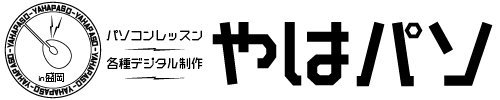エクセルの時短ワザ① Excel2019
エクセル作業の時短方法を1つ紹介させていただきます!

ファンクションキーの「F4」を使います。
ある作業をした直後に「F4」を押すと「前の動作を繰り返す」効果があります。
例えば、書式設定や罫線を飛び飛びのセルに設定したい時に便利です!

例)上の図では5行目に「カリキュラム」が3箇所あります。
C5セルを選択し、右クリックの書式設定でフォントサイズ・スタイル・色・下線をまとめて設定します。
これでC5セルに書式が設定されました。
残る2か所の「カリキュラム」に同じ書式設定をしたい。
H5セルを選択→「F4」、M5セルを選択→「F4」で終了。
とても楽ですね!
初めからセルを複数選択し、まとめて書式設定する方法もありますが、
そこは好みです。
この「F4」はワード・パワーポイントでも利用できます。
本来のショートカットキーだと「Ctrl」+「Y」で、同じ効果です。
注意点は直後でないと繰り返せないこと、繰り返せない動作もあること。
ファンクションキーが無効になっているときは使えないなど。
ワンプッシュでとても便利なので、是非ご活用ください!